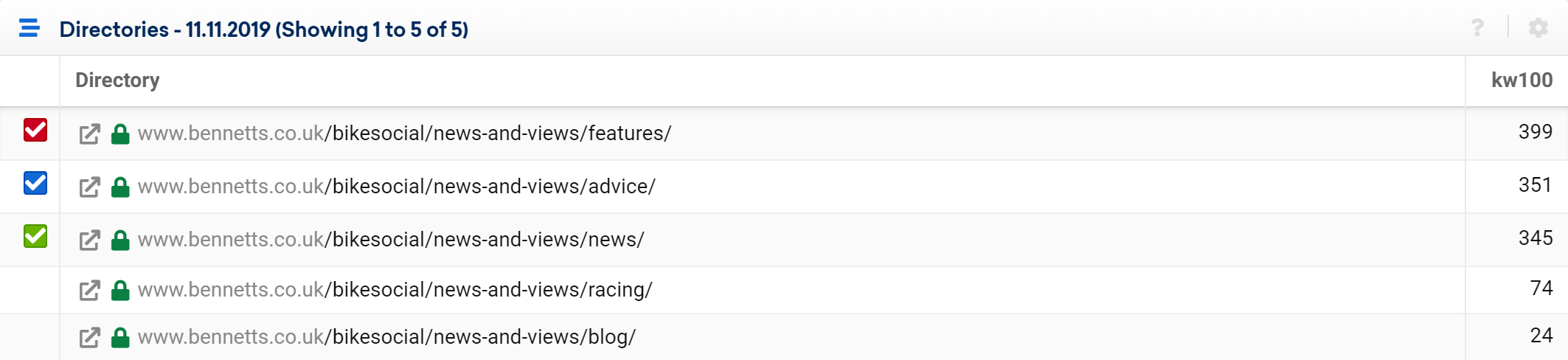วิธีการใช้ข้อมูลการมองเห็นระดับไดเร็กทอรีสำหรับงาน SEO ของคุณ
เผยแพร่แล้ว: 2022-04-17- ฉันจะค้นหาการเปิดเผยระดับไดเรกทอรีสำหรับเว็บไซต์ของฉันได้ที่ไหน
- ตัวเลือกข้อมูล
- ตัวอย่างการใช้ข้อมูลการมองเห็นระดับไดเร็กทอรี
- การวิเคราะห์ไดเรกทอรีอย่างง่าย
- การเปรียบเทียบไดเร็กทอรีจากโดเมนต่างๆ
- การวิเคราะห์ไดเรกทอรีย่อย
- โดเมนและธุรกิจอัจฉริยะ
ฉันจะค้นหาการเปิดเผยระดับไดเรกทอรีสำหรับเว็บไซต์ของฉันได้ที่ไหน
ในกล่องเครื่องมือ SISTRIX คุณสามารถวิเคราะห์ไดเร็กทอรีได้เหมือนกับที่คุณทำกับโดเมนทั้งหมด เราจะแสดงดัชนีการมองเห็นและการจัดอันดับคำหลักสำหรับไดเรกทอรีพร้อมกับประวัติทั้งหมด ฟีเจอร์ทั้งหมดที่มีให้สำหรับการวิเคราะห์โดเมน เช่น คู่แข่ง การกระจายอันดับ การเปลี่ยนแปลง URL และการเปลี่ยนแปลงอันดับ มีให้บริการที่ระดับไดเรกทอรี
ส่วน "ไดเรกทอรี" เป็นส่วนหนึ่งของโมดูล SEO ของกล่องเครื่องมือ SISTRIX
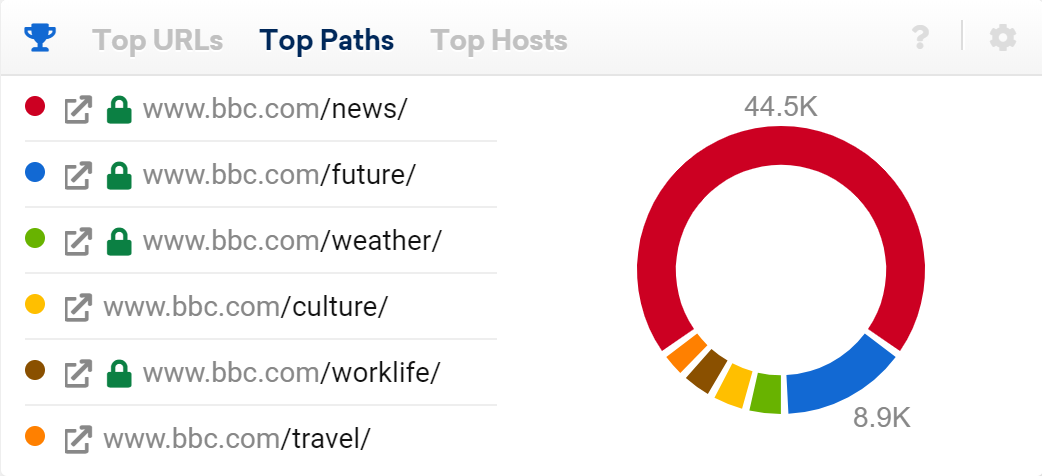
คุณจะพบ แผนภูมิวงกลม แรกของไดเร็กทอรีที่ประสบความสำเร็จสูงสุดของโดเมนใน หน้าภาพรวม ซึ่งจะปรากฏขึ้นหลังจากพิมพ์โดเมนที่คุณต้องการวิเคราะห์ในแถบค้นหา
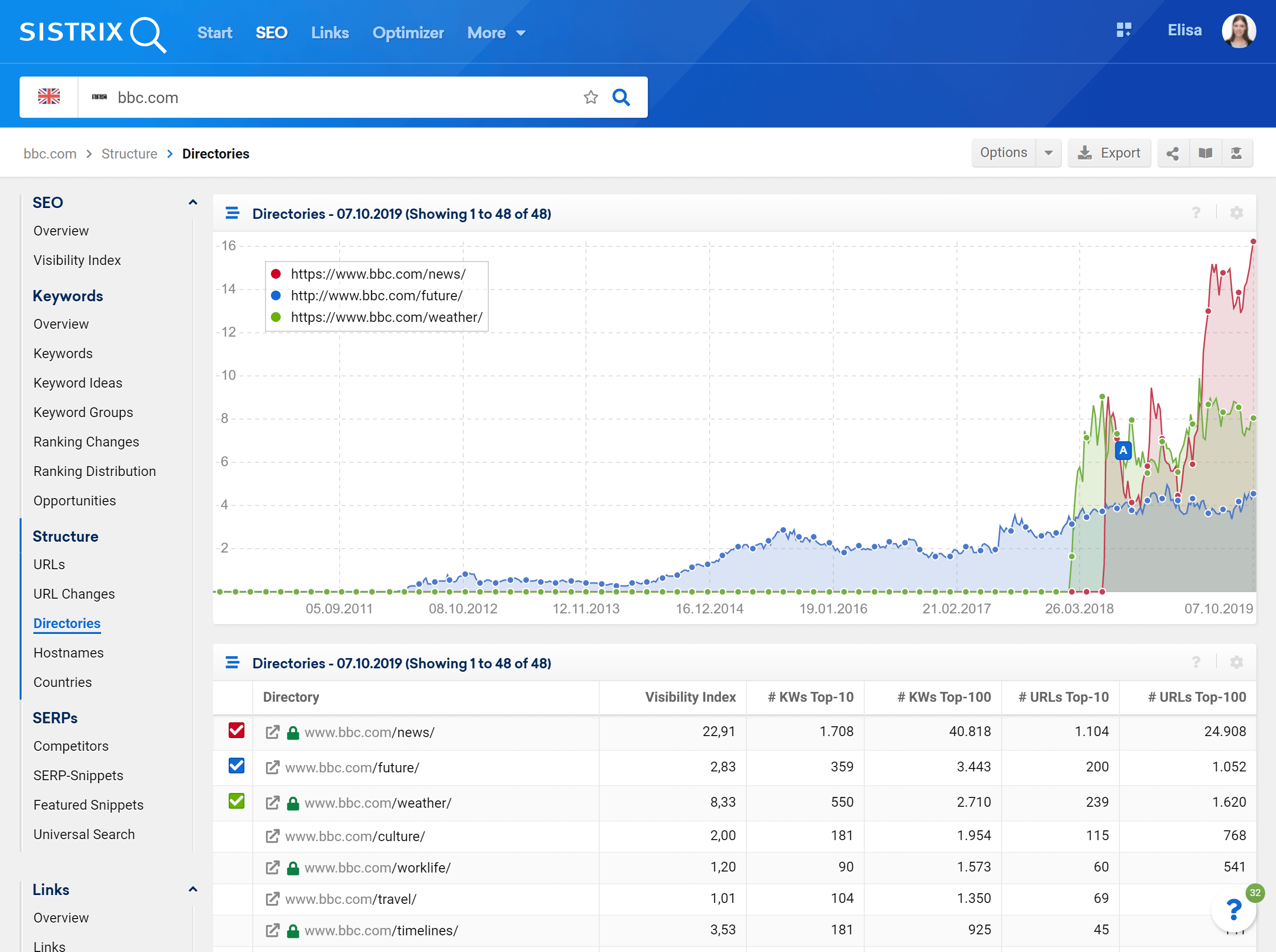
อย่างไรก็ตาม ในการเข้าถึงส่วนเฉพาะ หลังจากค้นหาโดเมน 1 ของคุณ คุณจะต้องคลิกที่รายการ “ไดเรกทอรี” ในเมนูทางด้านซ้ายของหน้าจอ 2
ตัวเลือกข้อมูล
ส่วนนี้มีตัวเลือกบางอย่างให้คุณเพื่อ ปรับแต่ง ข้อมูลที่มีอยู่
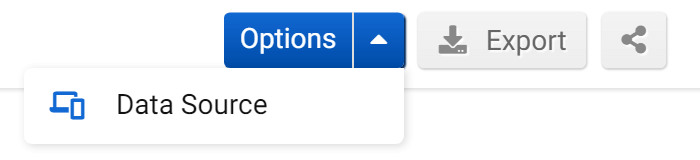
- ตัวเลือก – แหล่งข้อมูล : เลือกว่าคุณต้องการวิเคราะห์ข้อมูลเดสก์ท็อปหรือมือถือและการมองเห็น
- ส่งออก : ส่งออกตารางเป็นไฟล์ CSV ในการดำเนินการนี้ คุณจะต้องใช้เครดิตบางส่วน
- ลิงค์สั้น : แบ่งปันตารางบนโซเชียลมีเดีย
คุณจะพบคุณลักษณะเหล่านี้ที่มุมบนขวาของหน้า แต่อย่าลืมว่า ไอคอนที่มุมบนขวาของแผนภูมิจะมีตัวเลือกและฟังก์ชันเพิ่มเติมให้คุณ
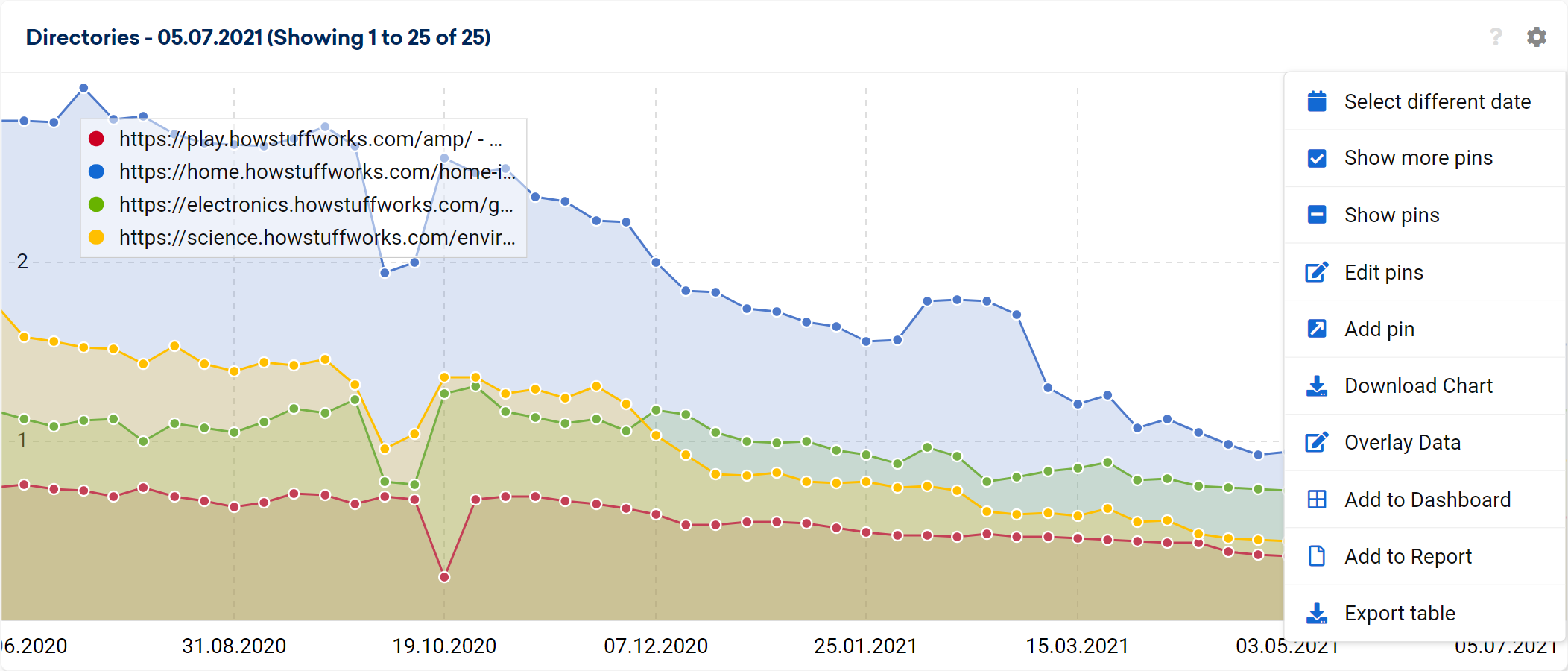
เลือกวันที่อื่น : ข้อมูลสำหรับการมองเห็นเดสก์ท็อปของไดเรกทอรีได้รับการรวบรวมข้อมูลและบันทึกไว้ตั้งแต่ปี 2010 ในสหราชอาณาจักร ให้คุณตรวจสอบสถานะของพวกเขาในอดีตได้ เมื่อคลิกที่รายการนี้ คุณจะเปิดเมนูแบบเลื่อนลงซึ่งมีวันที่ต่างๆ ให้เลือก เลือกวันที่คุณสนใจ แล้วกราฟจะเปลี่ยนแปลงอย่างรวดเร็ว (ในบางประเทศ จะใช้ได้เฉพาะข้อมูลมือถือ ประวัติข้อมูลอาจแตกต่างกันไปในแต่ละประเทศ)
แสดงหมุดเพิ่มเติม : กล่องเครื่องมือจะเพิ่มหมุดในแผนภูมิโดยอัตโนมัติ หากพิจารณาว่าเป็นไปได้ว่า Google อัปเดตอาจส่งผลต่อการมองเห็นโดเมนที่วิเคราะห์ในวันนั้น อย่างไรก็ตาม คุณสามารถคลิกที่รายการ "แสดงหมุดเพิ่มเติม" ได้หากต้องการดูหมุดทั้งหมด (ซึ่งหมายถึงการอัปเดตทั้งหมดที่ Google ประกาศอย่างเป็นทางการ) ในทางกลับกัน " ซ่อนหมุดทั้งหมด " จะทำให้หมุดทั้งหมดหายไป ในขณะที่ " แก้ไขหมุด " จะช่วยให้คุณตัดสินใจได้ว่าต้องการดูหมุดใดในกราฟ
เพิ่มพิน : เพิ่มพินส่วนตัวของคุณลงในแผนภูมิ พินนี้จะปรากฏเฉพาะกับบัญชีและบัญชีย่อยของคุณเท่านั้น ซึ่งมีประโยชน์สำหรับการติดตามการดำเนินการในโครงการ SEO หากต้องการเรียนรู้เพิ่มเติมเกี่ยวกับพินในกล่องเครื่องมือ คุณสามารถอ่านบทช่วยสอน: การพัฒนาเอกสารด้วยพินเหตุการณ์
ดาวน์โหลดแผนภูมิ : ให้คุณดาวน์โหลดแผนภูมิ (และตารางหากจำเป็น) เป็นไฟล์ PDF, PNG หรือ CSV เพื่อวิเคราะห์ในภายหลังหรือแชร์กับผู้มีส่วนได้ส่วนเสียของคุณ
ข้อมูลซ้อนทับ : กล่องเครื่องมือจะแสดงเส้นทางที่ใหญ่ที่สุดในแผนภูมิโดยอัตโนมัติ ด้วยรายการนี้ คุณสามารถเพิ่มหรือเปลี่ยนไดเร็กทอรีจากเว็บไซต์ของคุณเอง หรือคุณสามารถเปรียบเทียบไดเร็กทอรีจากโดเมนต่างๆ ที่เห็นการเปลี่ยนแปลงการมองเห็นและการพัฒนาที่ผ่านมา เราจะกล่าวถึงตัวเลือกนี้ในภายหลัง
เพิ่มในแดชบอร์ด : เพิ่มแผนภูมิและตารางลงในแดชบอร์ด
เพิ่มในรายงาน : เพิ่มแผนภูมิและตารางลงในรายงาน
ส่งออกตาราง : ให้คุณดาวน์โหลดข้อมูลเป็นไฟล์ CSV ซึ่งคุณสามารถนำเข้า Excel, Google ชีต หรือ Google Data Studio ได้ในภายหลัง
ตัวอย่างการใช้ข้อมูลการมองเห็นระดับไดเร็กทอรี
เราจะแสดงตัวอย่างกรณีการใช้งานโดยละเอียดด้านล่าง แต่ต่อไปนี้คือวิธีสองสามวิธีในการใช้ข้อมูลไดเรกทอรีสำหรับงาน SEO ของคุณ
- เจาะลึกลงไปในพื้นที่ที่กำลังเติบโตหรือลดลงของการมองเห็นไซต์และดูข้อมูลย้อนหลัง
- ความฉลาดของโดเมน – ติดตามกิจกรรมเนื้อหาใหม่จากคู่แข่ง หรือกิจกรรมผลิตภัณฑ์จากผู้ผลิต
- ค้นหาไดเรกทอรีที่คล้ายกันในเว็บไซต์อื่น ๆ ตามการจัดอันดับของคำหลัก
- ประเมินเนื้อหาย้ายข้ามไดเร็กทอรี
การวิเคราะห์ไดเรกทอรีอย่างง่าย
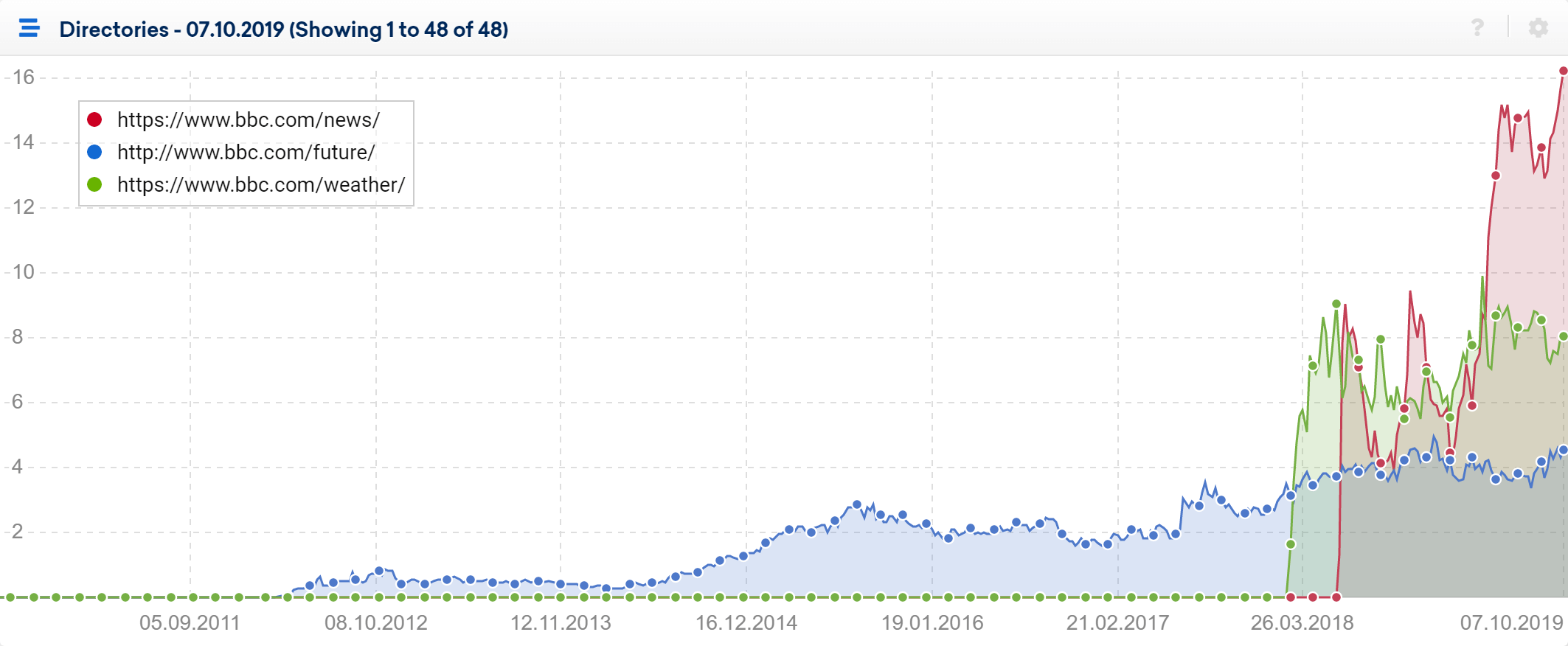
แผนภูมิแสดงการมองเห็นไดเรกทอรีที่ใหญ่ที่สุดสามแห่งของเว็บไซต์บน Google ข้อมูลจะแสดงเป็นรายสัปดาห์และจะให้โอกาสคุณในการประเมินจุดสำคัญสามจุด:
- การ มองเห็น ของแต่ละไดเร็กทอรีบน Google คืออะไร
- มี ปัญหาการมองเห็นที่ เกิดจากปัญหาทางเทคนิคหรือไม่ (เช่น ในระหว่างการเปิดใหม่)
- ไดเร็กทอรีมีการพัฒนาอย่างไร ในอดีต หรือมีการเปลี่ยนแปลง โครงสร้างโดเมน
คำถามทั้งหมดเหล่านี้มีความสำคัญไม่เพียงแต่สำหรับโดเมนของคุณเองแต่สำหรับคู่แข่งของคุณด้วย
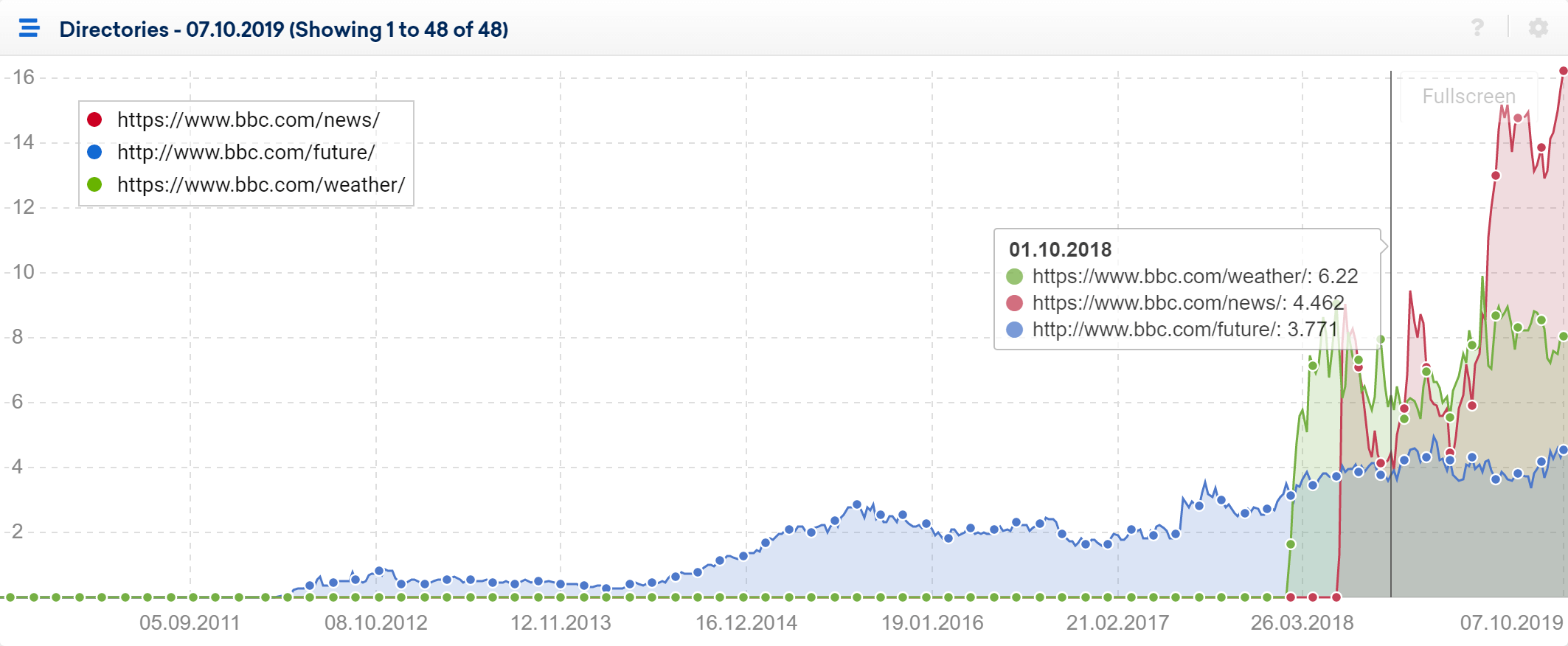
หากคุณวางเมาส์เหนือแผนภูมิ กล่องเครื่องมือจะช่วยให้คุณเห็นข้อมูลเฉพาะสำหรับสัปดาห์นั้น
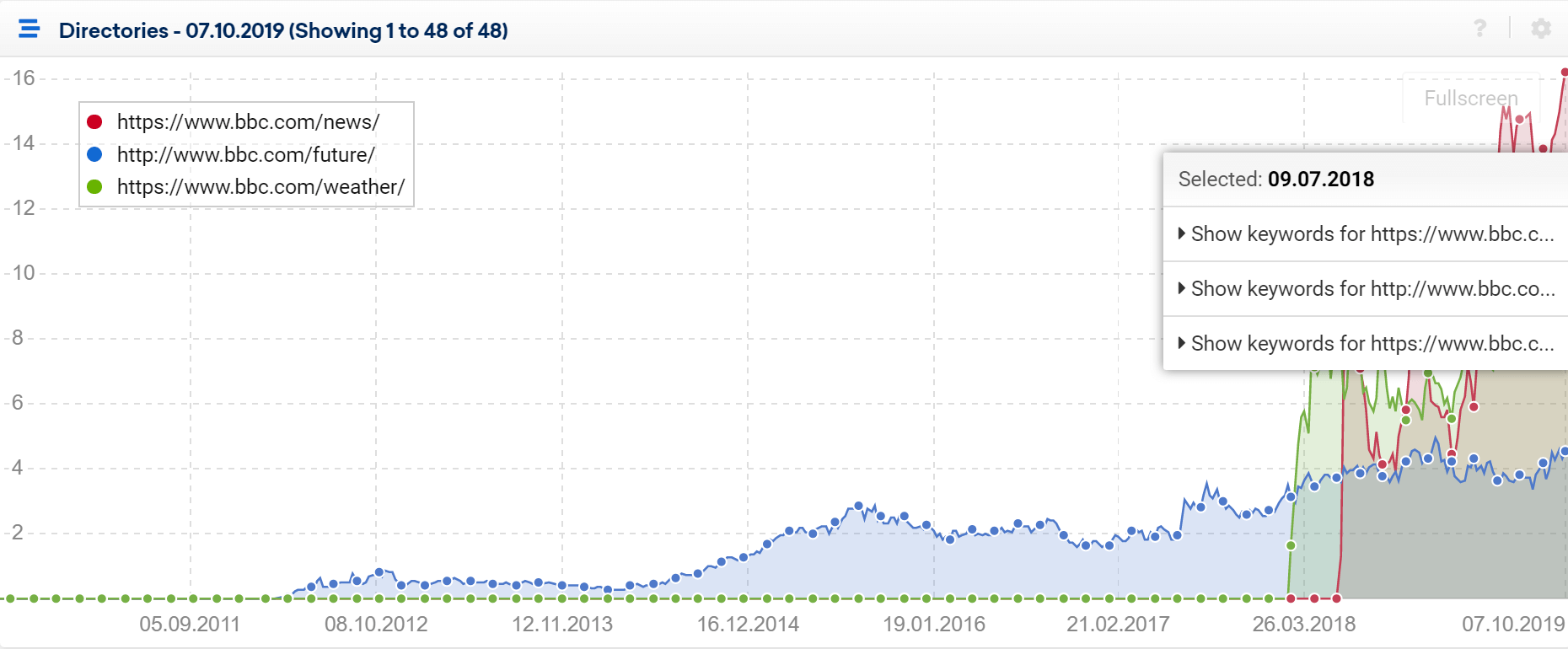
คุณยังสามารถ คลิกขวาด้วยเมาส์ และเลือกข้อมูลที่คุณต้องการวิเคราะห์เพื่อดูสำหรับวันนั้น
หากคุณต้องการโฟกัสที่ช่วงเวลาใดเวลาหนึ่ง คุณสามารถซูมเข้าสู่ช่วงวันที่ที่ต้องการได้โดยกดปุ่มเมาส์ค้างไว้และเลือกช่วงที่คุณต้องการเน้น
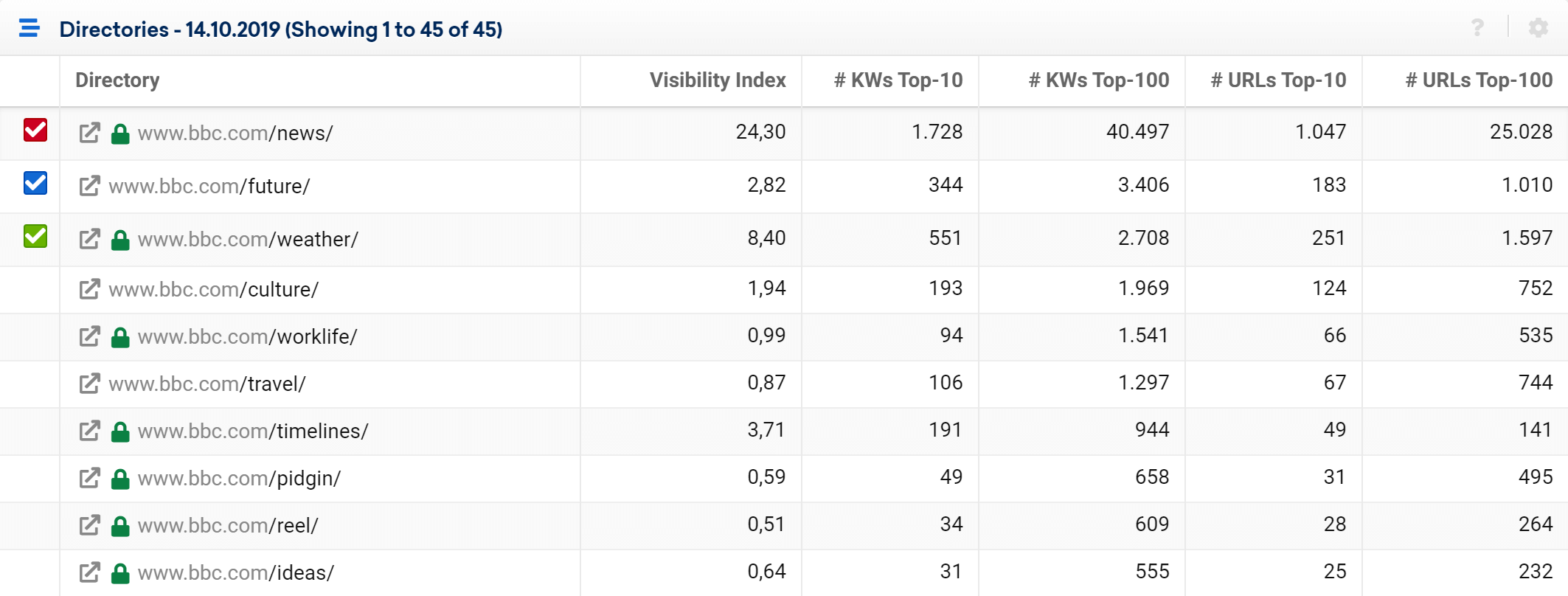
ใต้แผนภูมิ คุณจะเห็นตารางที่มีไดเร็กทอรีทั้งหมดของเว็บไซต์ 1 ดัชนีการมองเห็น 2 จำนวนคำหลัก 10 อันดับสูงสุด และ 100 อันดับสูงสุด 3 และปริมาณ URL 10 อันดับสูงสุด และ 100 อันดับสูงสุด 4 วิธีนี้ช่วยให้คุณตรวจสอบได้อย่างรวดเร็วว่าเว็บไซต์มีไดเร็กทอรีใดและทำงานอย่างไรในขณะนั้น
ลำดับของตารางขึ้นอยู่กับจำนวนของการจัดอันดับ คำหลัก 100 อันดับแรกสำหรับแต่ละไดเร็กทอรี หากคุณต้องการเปลี่ยน คุณจะต้องคลิกที่ส่วนหัวของคอลัมน์ของค่าที่คุณสนใจ
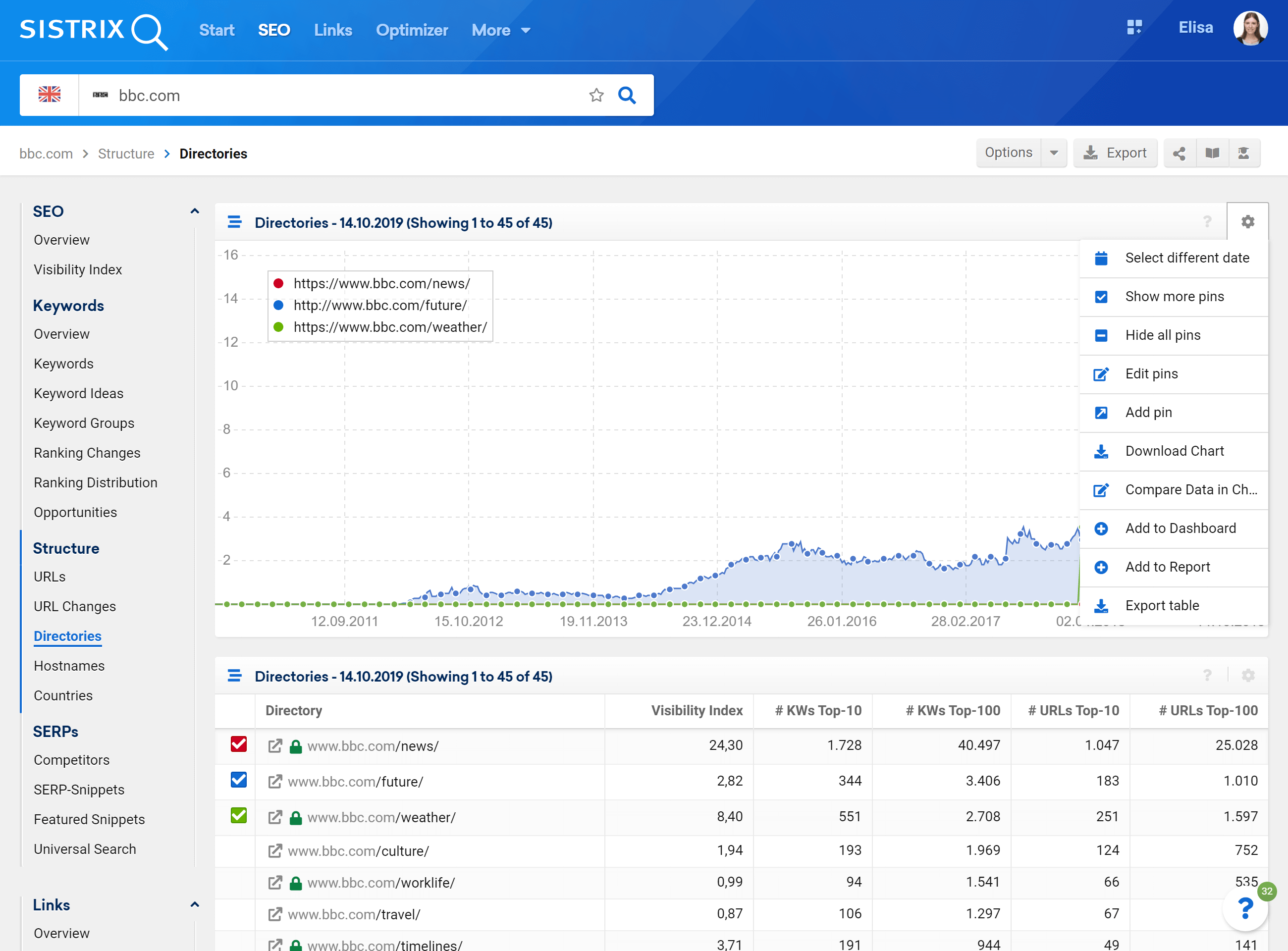
คลิกช่องทำเครื่องหมายที่อยู่ด้านหน้าไดเรกทอรีสามอันดับแรกเพื่อแสดงและซ่อนแต่ละบรรทัดในกราฟด้านบน 5

ดังที่กล่าวไว้ข้างต้น หากคุณต้องการเปลี่ยนไดเร็กทอรีที่แสดงในแผนภูมิ คุณจะต้องคลิกที่ เมนูที่มุมบนขวาของกราฟ 6 และเลือกรายการ “เปรียบเทียบข้อมูลในแผนภูมิ” 7
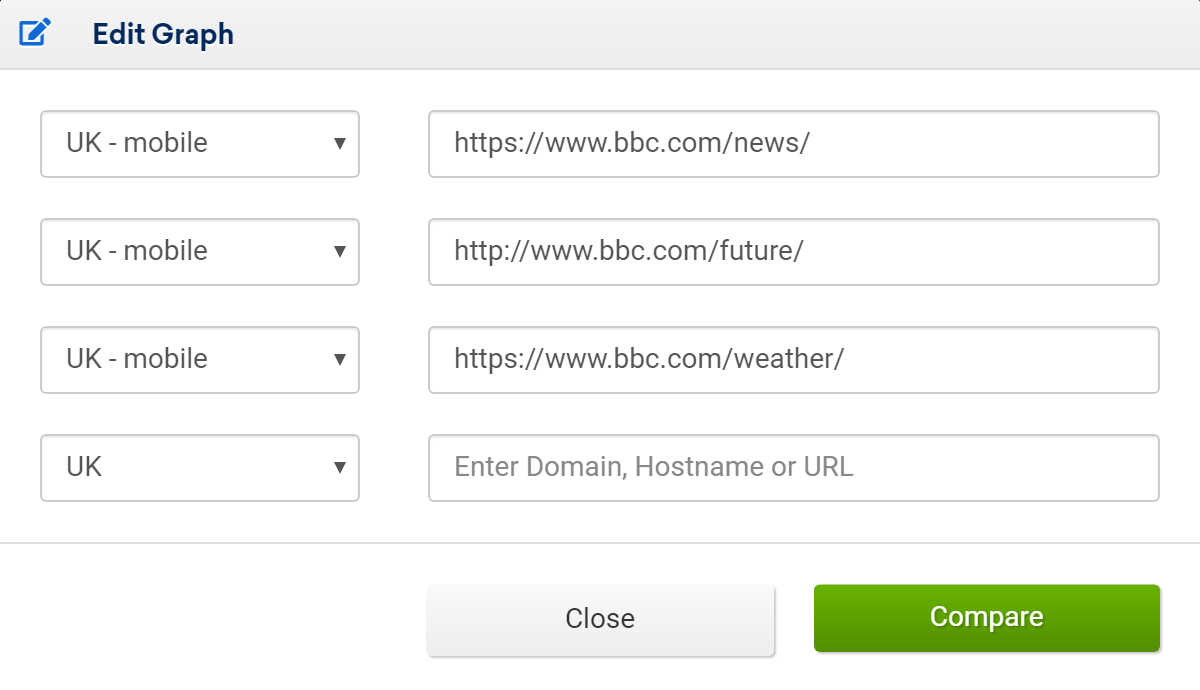
พิมพ์ไดเร็กทอรีที่คุณต้องการเปรียบเทียบ 8 และสังเกตว่าแต่ละไดเร็กทอรีจะต้องเขียนด้วยโปรโตคอลทั้งหมดเพื่อที่จะเปรียบเทียบ วิธีนี้ยังสามารถใช้เพื่อเปรียบเทียบไดเร็กทอรีจากโดเมนต่างๆ
การเปรียบเทียบไดเร็กทอรีจากโดเมนต่างๆ
คุณลักษณะ “เปรียบเทียบข้อมูลในแผนภูมิ” ที่อธิบายข้างต้นยังสามารถใช้เพื่อเปรียบเทียบไดเร็กทอรีจากหลายโดเมน
ที่จริงแล้ว หากคุณและคู่แข่งของคุณแบ่งปันหัวข้อหรือผลิตภัณฑ์ร่วมกัน อาจเป็นประโยชน์ที่จะดูว่าพวกเขามีอันดับที่ดีขึ้นใน Google หรือมีปัญหาในการมองเห็นซึ่งคุณสามารถใช้เพื่อประโยชน์ของคุณ
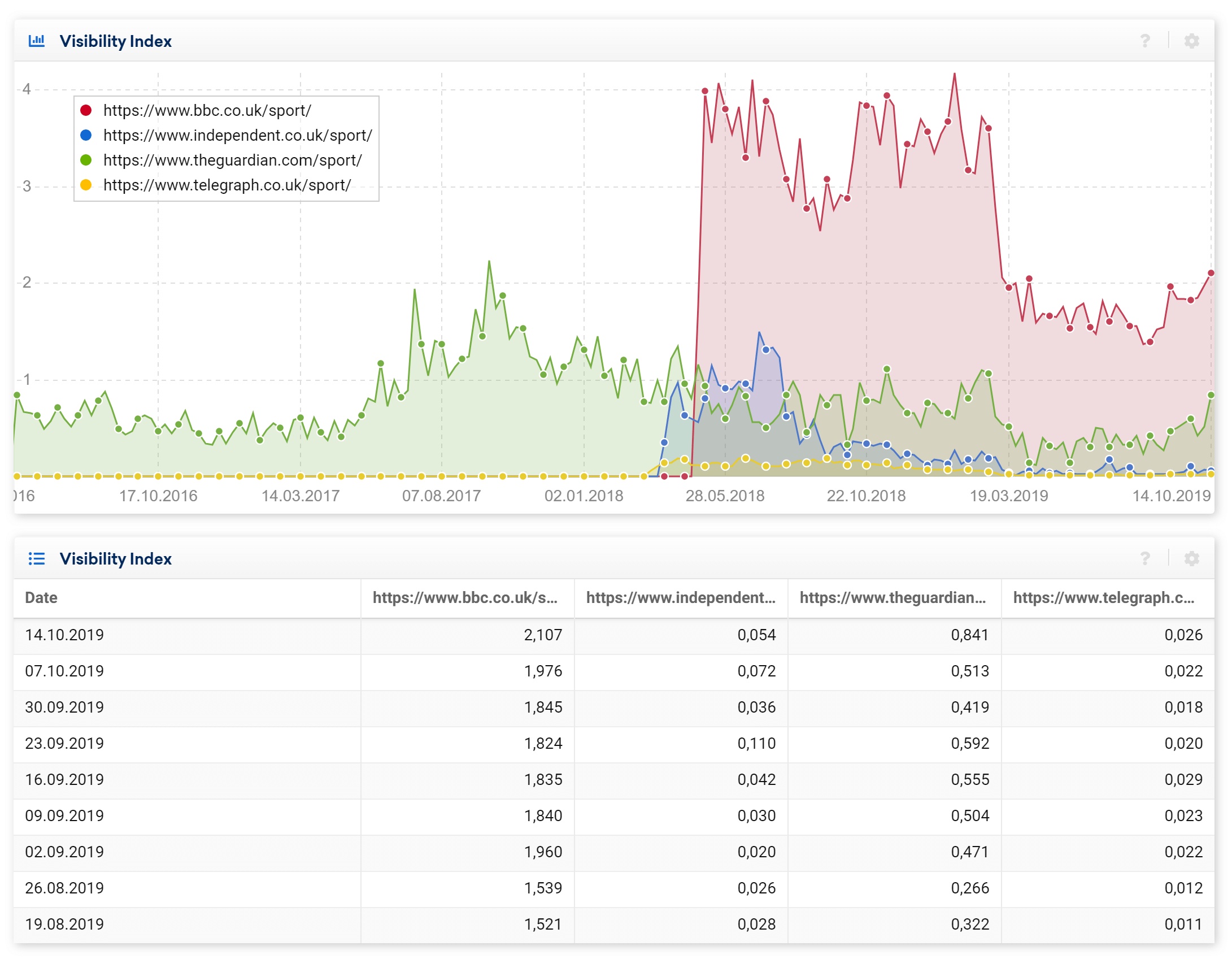
ในตัวอย่างข้างต้น เราเปรียบเทียบไดเรกทอรีของเว็บไซต์สี่แห่งที่ครอบคลุมข่าวกีฬา กล่องเครื่องมือจะแสดงให้เราเห็นการมองเห็นของแต่ละไดเร็กทอรีทั้งในแผนภูมิและในตารางสำหรับทุกวันที่เฉพาะเจาะจง
การวิเคราะห์ไดเรกทอรีย่อย
กล่องเครื่องมือ SISTRIX ช่วยให้คุณเจาะลึกการวิเคราะห์และประเมิน KPI ที่สำคัญที่สุดใน ระดับไดเรกทอรีย่อย
มีสองวิธีในการเริ่มการวิเคราะห์ประเภทนี้

หากคุณอยู่ในส่วน "ไดเร็กทอรี" ของ Toolbox คุณสามารถคลิกที่ไดเร็กทอรีเพื่อไปยังหน้าภาพรวมได้อย่างง่ายดาย
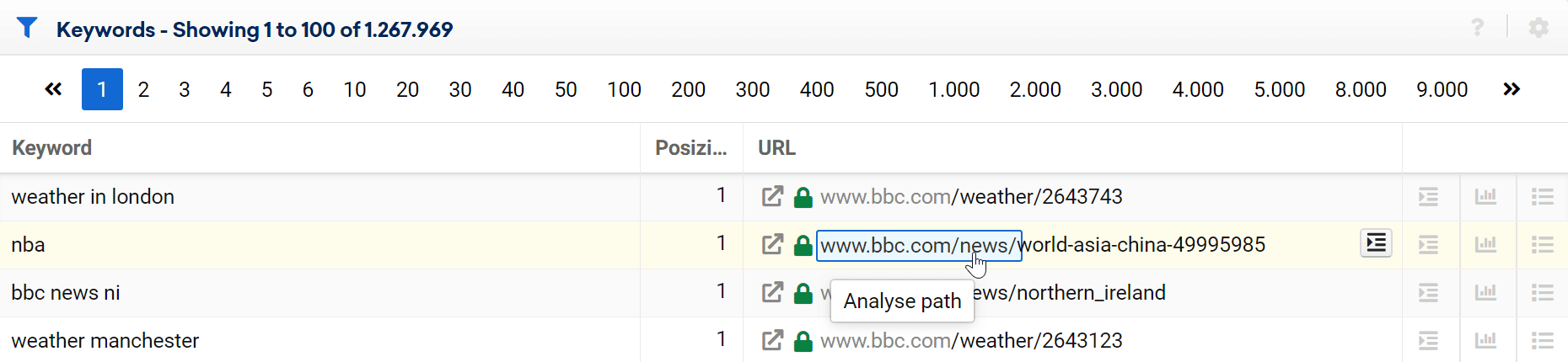
ใช้วิธีนี้เพื่อเข้าถึงข้อมูลไดเรกทอรีในทุกตารางของ Toolbox ที่มีรายการ URL: หากคุณวางเมาส์ไว้เหนือ URL ส่วนต่างๆ ของส่วนนั้นจะถูกเน้น ช่วยให้คุณคลิกที่ URL ที่ต้องการได้อย่างง่ายดาย เพื่อวิเคราะห์ (เช่นไดเร็กทอรี)

คุณยังสามารถพิมพ์ไดเร็กทอรีที่คุณต้องการตรวจสอบในแถบค้นหาได้โดยตรง แต่อย่าลืมเพิ่มโปรโตคอลและเครื่องหมายสแลชต่อท้าย
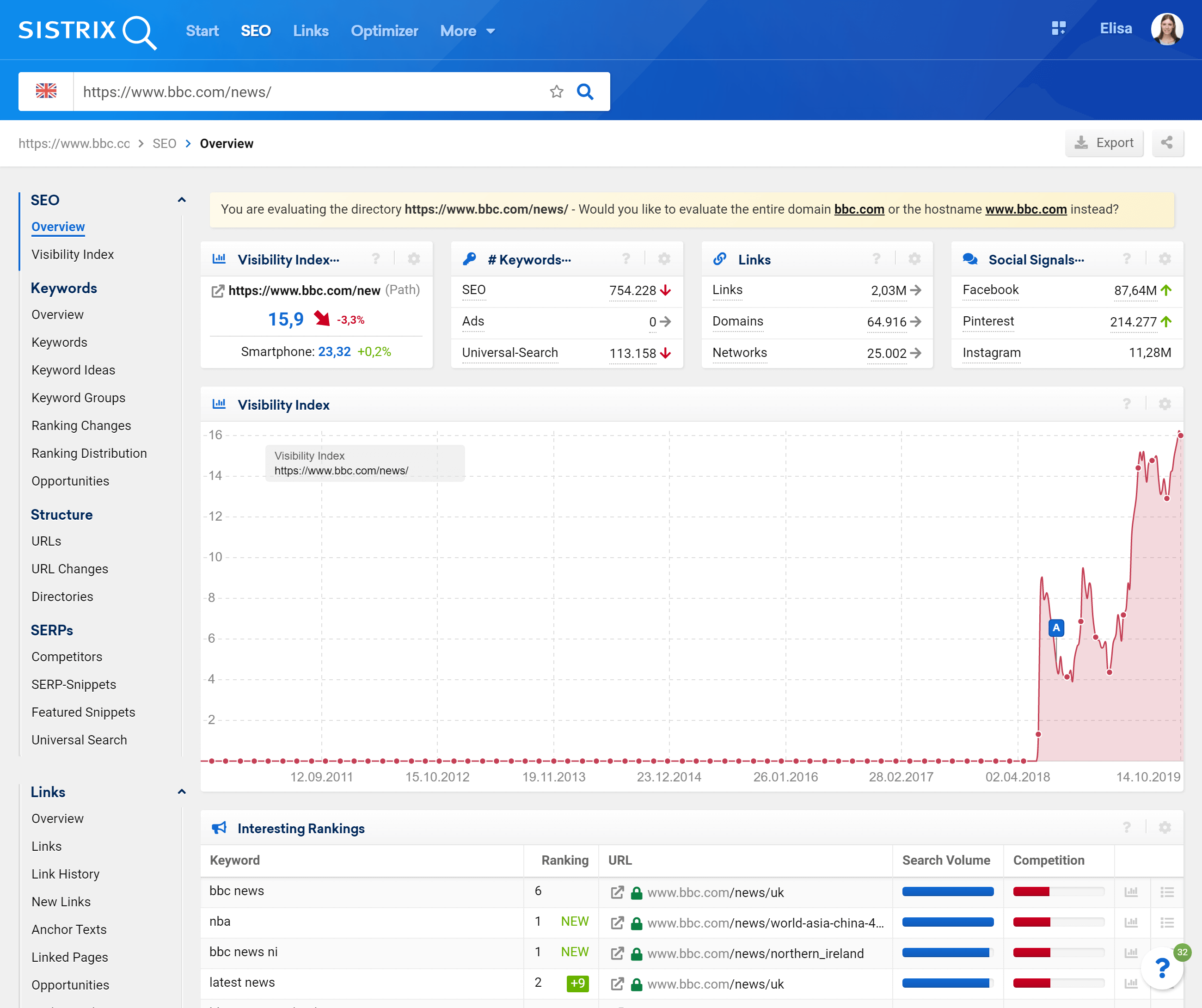
ไม่ว่าจะด้วยวิธีใด คุณจะไปถึง หน้าภาพรวมเฉพาะของไดเรกทอรี นั้น ซึ่งคุณสามารถดู KPI ที่สำคัญสำหรับผลการค้นหาทั้งบนเดสก์ท็อปและอุปกรณ์เคลื่อนที่ เช่น ดัชนีการมองเห็น การจัดอันดับ ลิงก์ และสัญญาณโซเชียล
เมื่อประเมินไดเร็กทอรี คุณลักษณะทั้งหมดบนการนำทางด้านซ้ายมือจะเกี่ยวข้องกับไดเร็กทอรีที่คุณกำลังประเมินเท่านั้น
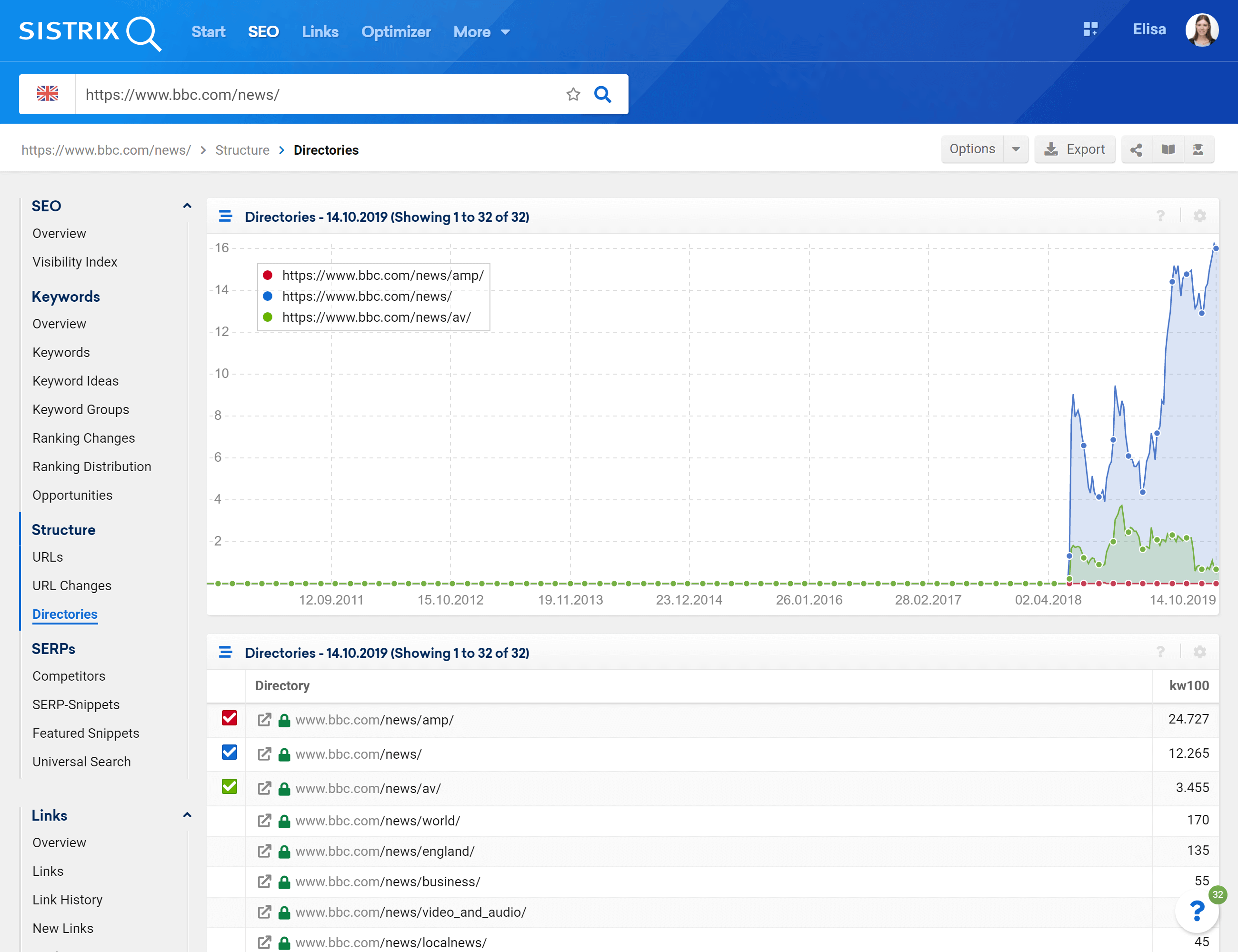
เมื่อประเมินไดเร็กทอรี ดังที่เห็นในแถบค้นหาที่ 1 คุณสามารถเลือกรายการ “ไดเร็กทอรี” 2 ได้อีกครั้ง นี่จะแสดงไดเรกทอรีย่อยของไดเร็กทอรีที่คุณกำลังวิเคราะห์ รวมถึงการมองเห็นและการจัดอันดับ 100 อันดับแรก
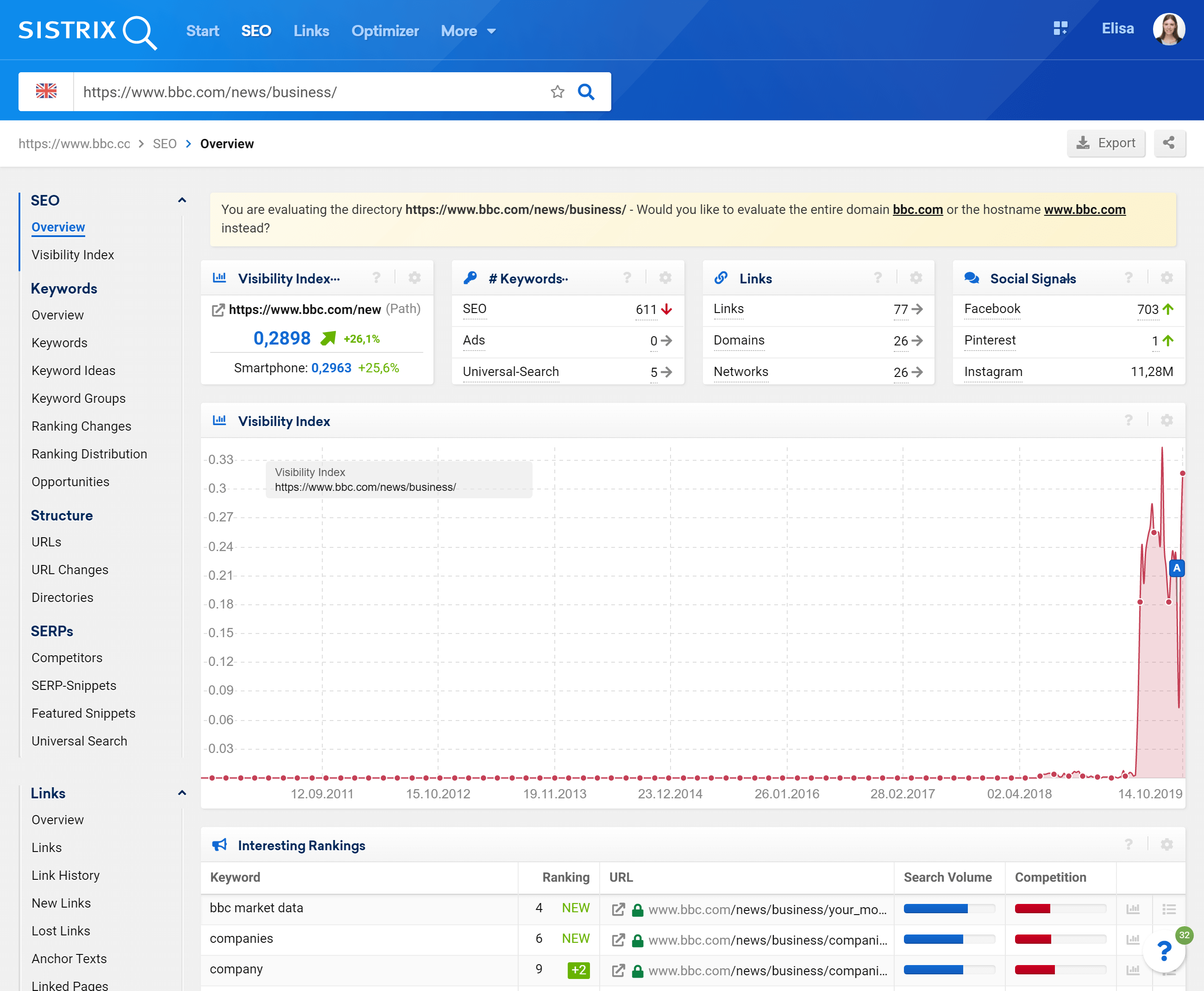
คลิกที่หนึ่งในนั้นเพื่อขยายการวิเคราะห์ของคุณให้ดียิ่งขึ้นไปอีก และเข้าถึงระดับที่ลึกที่สุดของสถาปัตยกรรมเว็บไซต์ของคุณ (หรือของคู่แข่งของคุณ) ค้นหาว่าเนื้อหาใดได้รับการจัดอันดับในเชิงบวกบน Google และเนื้อหาใดที่ยังต้องดำเนินมาตรการ
โดเมนและธุรกิจอัจฉริยะ
ไม่ว่าจะเป็นโดเมนที่คุณกำลังพิจารณาเป็นการซื้อ โดเมนของคู่แข่ง หรือโดเมนที่เป็นของบริษัทที่คุณต้องการติดตาม ข้อมูลไดเร็กทอรีช่วยให้คุณสามารถดึงข้อมูลเกี่ยวกับช่วงผลิตภัณฑ์ การเปิดตัว และการดำเนินธุรกิจในอดีตที่ถูกใช้โดย โดเมน
ดูโครงสร้างไดเร็กทอรีสำหรับ coca-cola.co.uk จากแผนภูมิง่ายๆ นี้ เราสามารถดึงข้อมูลที่น่าสนใจได้
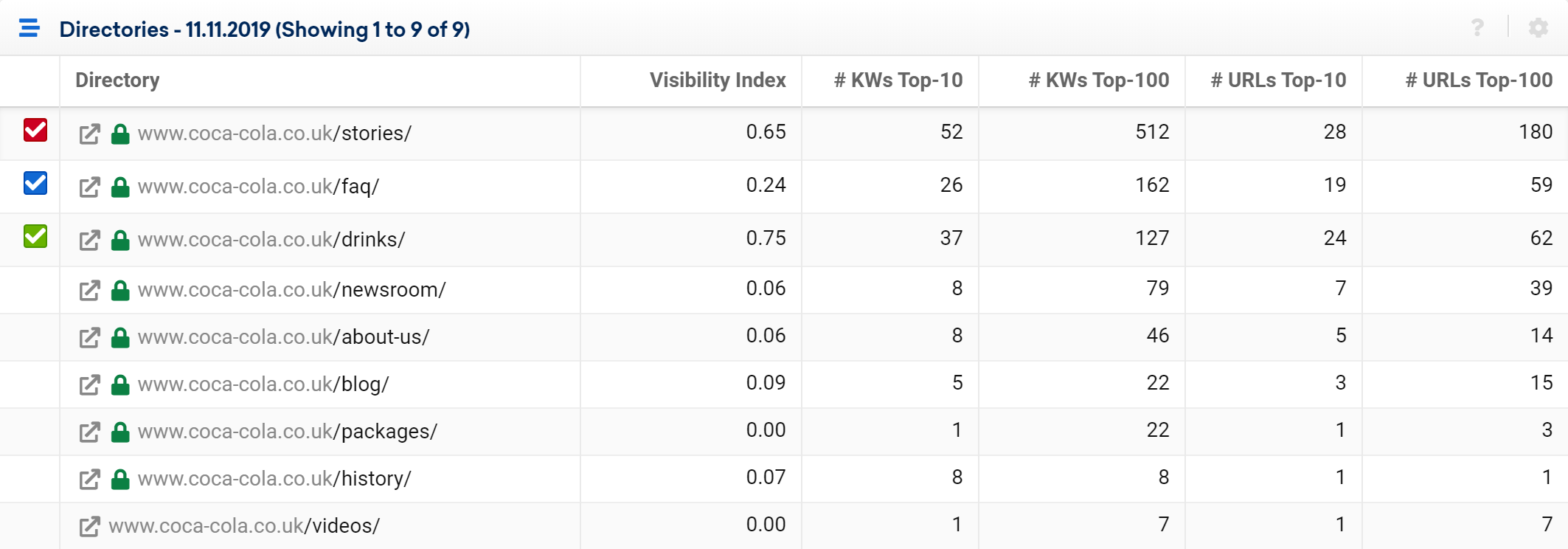
ไดเร็กทอรีเรียงตามจำนวนคำสำคัญที่ติดอันดับ 100 อันดับแรก เราจะเห็นได้ทันทีว่าไดเร็กทอรี /story/ เป็นไดเร็กทอรีการจัดอันดับที่ประสบความสำเร็จมากที่สุด โดยไดเร็กทอรี /blog/ มีผลกระทบน้อยกว่ามากในผลการค้นหา ไดเร็กทอรี /drinks/ มีแนวโน้มที่จะเก็บข้อมูลเกี่ยวกับผลิตภัณฑ์ทั้งหมด เมื่อคลิกที่ไดเร็กทอรีนั้น เราจะเปิดเผยแบรนด์หลัก 20 แบรนด์ที่ Coca Cola ถือครองอยู่ จะเป็นการรอบคอบสำหรับคู่แข่งที่จะใส่ข้อมูลพร็อพเพอร์ตี้นี้ลงในแดชบอร์ดและตรวจทานเป็นประจำสำหรับไดเรกทอรีการจัดอันดับใหม่

Apple มีชื่อเสียงในด้านการเปิดตัวผลิตภัณฑ์และความพร้อมจำหน่ายสินค้า และการรั่วไหลใดๆ ก็คุ้มค่าเงิน จับตาดูไดเรกทอรีการจัดอันดับในไดเร็กทอรีซื้อ iphone เผื่อในกรณีที่ Apple พลาดและให้ Google ดูข้อมูลก่อนลูกค้า
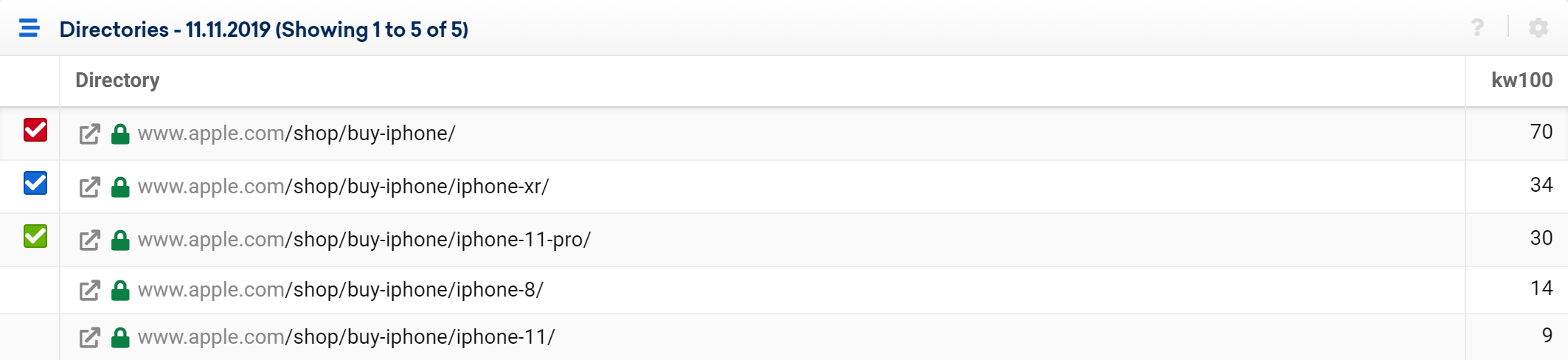
ลองมาดูที่ร้านค้าของ Amazon เพื่อดูว่าใครได้รับการมองเห็นมากที่สุด คุณสามารถดูการพัฒนาในรูปแบบกราฟิก เจาะลึกลงไปในไซต์หรือใช้ข้อมูล URL ของเราเพื่อค้นหาข้อมูลการจัดอันดับเพิ่มเติม
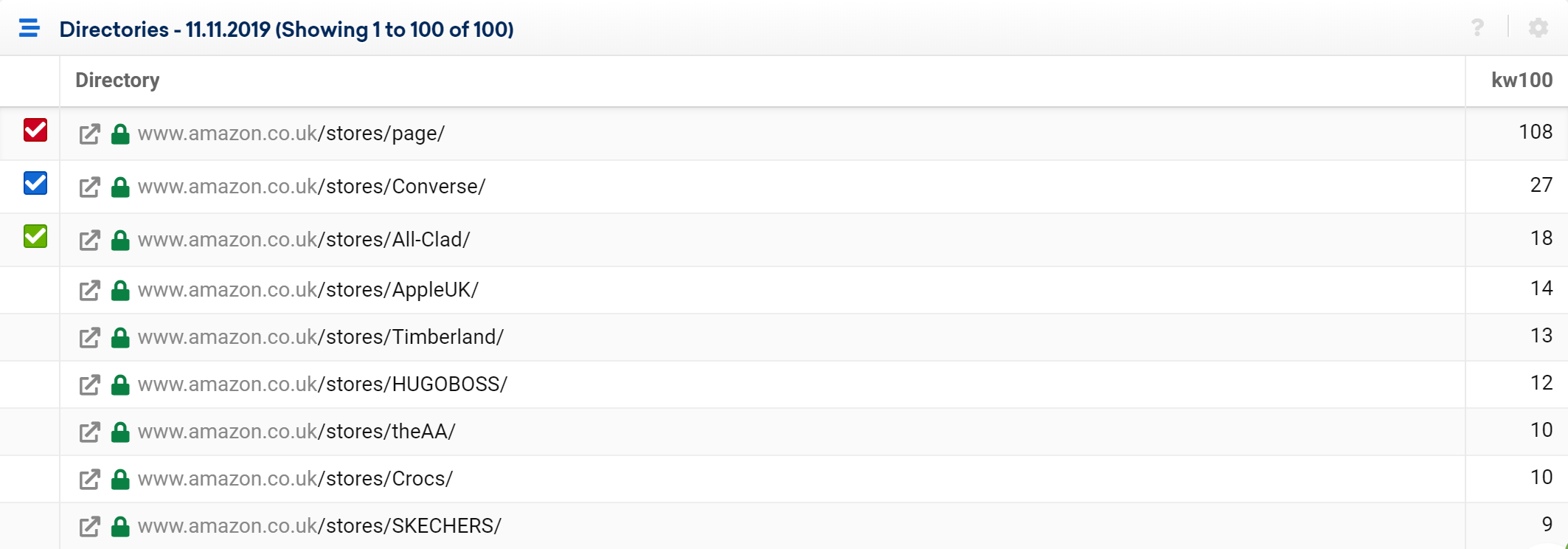
ในที่สุด ในระดับที่เล็กกว่า คุณจะดึงดูดการดูหน้าเว็บบนเว็บไซต์ร้านมอเตอร์ไซค์ของคุณมากขึ้นได้อย่างไร ขั้นแรก คุณวิเคราะห์คู่แข่งแล้วดูโครงสร้างไดเร็กทอรีเพื่อดูว่าอะไรใช้ได้ผล นี่คือตัวอย่างเว็บไซต์เกี่ยวกับมอเตอร์ไซค์ที่ขายประกัน เมื่อดูจากไดเรกทอรี เราจะเห็นว่าการมองเห็นเว็บไซต์ไม่เกี่ยวข้องกับประกันจักรยานหรือประกันการเดินทาง /bikesocial /directory เป็นนิตยสารที่ให้ข้อมูล
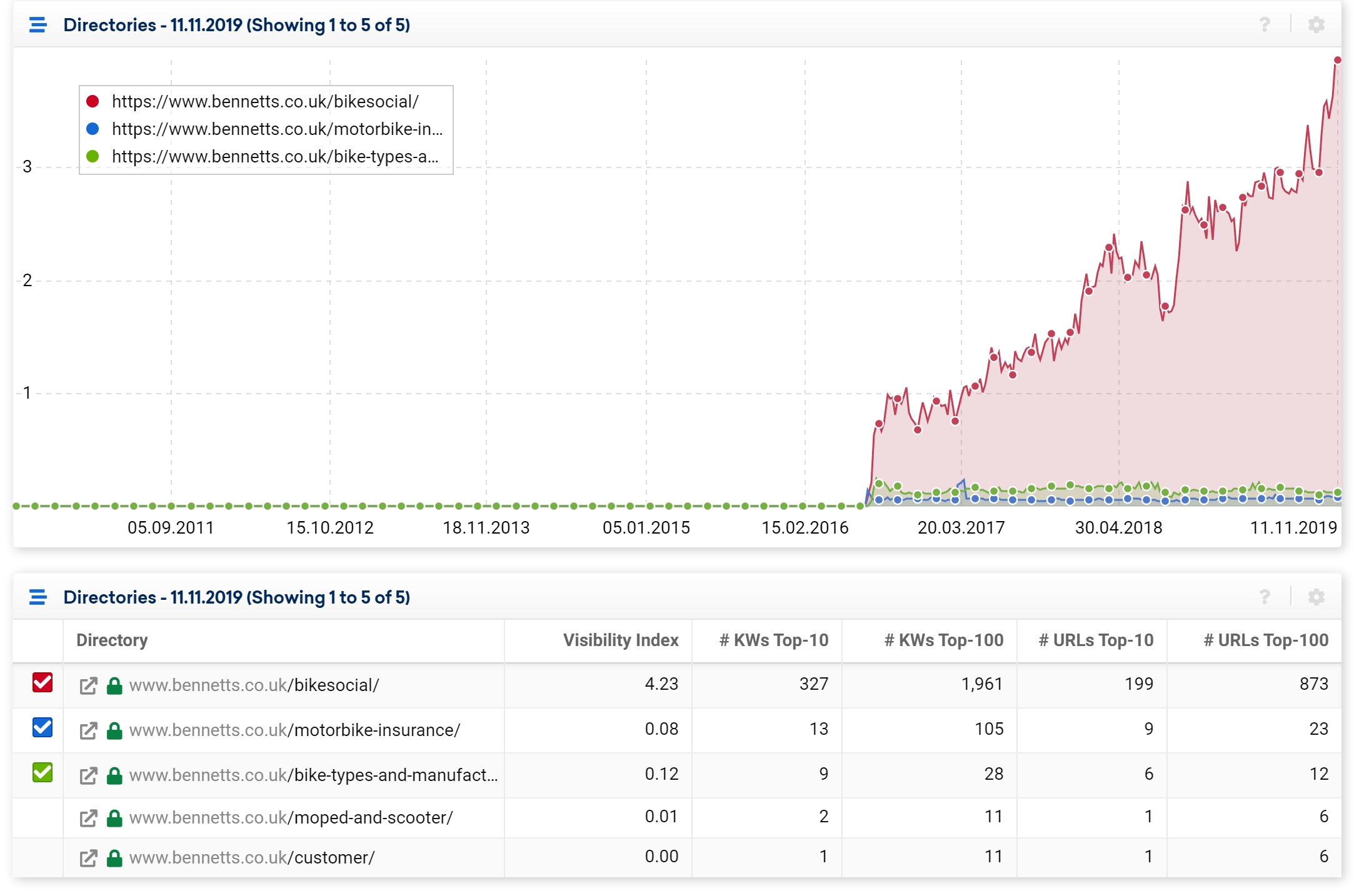
ภาพกราฟิกแสดงให้เห็นชัดเจนว่าไดเรกทอรีประกันภัยมอเตอร์ไซค์ไม่เติบโตในขณะที่ไดเรกทอรีข้อมูลทางสังคมนั้นเติบโต
หากเราเจาะลึกลงไปในโครงสร้างไดเร็กทอรีมากขึ้นเรื่อยๆ เราจะเปิดเผยไดเร็กทอรีที่ใช้งานได้ ข้อมูลสามารถใช้สำหรับการวิเคราะห์เพิ่มเติมและช่วยสร้างกลยุทธ์เนื้อหาที่สามารถแข่งขันได้